Cómo desactivar el micrófono en Windows 10 en unos segundos
Podemos desactivar el micrófono en Windows 10 de una forma rápida

El micrófono es una de las características más presentes sobre todo en los ordenadores portátiles. Hace ya muchos años los micrófonos se vendían como accesorios de los ordenadores de sobremesa junto a las webcam, y poco a poco ambos elementos se han ido integrando en la fisionomía de los nuevos ordenadores. Ahora es fácil ver ordenadores portátiles y de sobremesa con micrófono integrado, aunque no es siempre de nuestro agrado que este se encuentre activado. Lamentablemente hoy existen muchas amenazas de seguridad que amenazan con interceptar incluso el audio del micrófono, ahora os contamos cómo desactivarlo en Windows 10 en sólo unos segundos.
La forma más rápida de desactivar el micrófono en Windows 10
Como decimos algunas amenazas de seguridad en forma de malware puede instalar un exploit en nuestro ordenador, que al igual que ocurre con las webcam, pueda activar o desactivar el micrófono bajo demanda para poder grabar todo lo que se escucha en él. Una buena forma de eliminar cualquier riesgo es directamente deshabilitando el micrófono el gestor de hardware de Windows 10, algo que inhabilita completamente cualquier uso del micrófono que puedan hacer terceros.
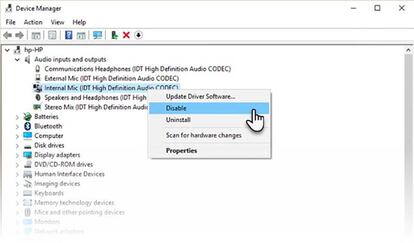
Para poder hacer esto en sólo unos segundos tenemos que ir al menú de inicio y pulsar sobre el botón derecho del ratón. Una vez aquí pulsamos sobre el “administrador de dispositivos” y pulsamos con el botón derecho sobre entradas y salidas de audio. Una vez allí buscamos el micrófono y pulsamos con el botón derecho sobre él, ahora sólo queda pulsar sobre deshabilitar para que el micrófono deje de funcionar, tanto si queremos nosotros como si una amenaza externa intenta utilizarlo. A partir de ahora este hardware está completamente deshabilitado para ser utilizado de ninguna manera.
Para volver a habilitarlo podéis imaginar que necesitamos hacer el proceso inverso, ir al mismo menú del administrador y volver a pulsar con el botón derecho sobre el micrófono, entonces pulsaremos ahora sobre habilitar. De esta forma cuando queramos podemos utilizar el micrófono con toda seguridad, sólo cuando lo necesitamos, y sin riesgo alguno de que el audio pueda ser escuchado por terceros, algo que dependiendo de la situación puede sernos de extrema utilidad. Otra utilidad más que nos permite el siempre práctico administrados de dispositivos de Windows 10.

